Fehlerbehebung bei Problemen mit Flex Client
Fehler 102 Verbindung verweigert
Beim Starten der Flex Desktop-Anwendung wird der folgende Fehler angezeigt: ERR_CONNECTION_REFUSED (Code = 102)
Dies bedeutet, dass die Datei endpoint.json fehlt. Gehen Sie wie folgt vor:
- Klicken Sie auf der Seite Verbindungsfehler die Option Endpunkt konfigurieren.
- Die Seite Endpunkt-Adresse wird angezeigt.
- Wählen Sie in SMC unter Websites das Flex Client-Projekt.
- Klicken Sie in den Webapplikations-Details des Registers Management die Option URL kopieren.
- Drücken Sie Strg+V, um die kopierte Adresse in das Adressfeld Seite Endpunkt-Adresse einzufügen.
- Klicken Sie Speichern.
- Die Anmeldeseite der Desigo CC Flex Desktop-Anwendung wird auf dem Bildschirm angezeigt.
Error 400 Bad Request
Beim Starten der Flex Desktop-Anwendung wird der folgende Fehler angezeigt: Error 400 Bad Request
Das kann zum Beispiel bedeuten, dass:
- Der Flex Client-Service ist nicht verfügbar, weil WSI nicht gestartet werden konnte. Warten Sie, bis die Verbindung wiederhergestellt ist.
- Die Adresse in der Datei endpoint.json ist ungültig. Gehen Sie wie folgt vor:
- Öffnen Sie den Windows Task-Manager und beenden Sie die Flex-Desktop-Anwendung.
- Öffnen Sie die Datei endpoint.json im Pfad C:\ProgramData\Siemens-Gms-FlexClient, geben Sie eine gültige Adresse ein und speichern Sie die Änderungen.
- Starten Sie die Flex-Desktop-Anwendung neu.
Endpunkt-Adresse bearbeiten
Gehen Sie wie folgt vor, wenn Sie die Endpunkt-Adresse aus irgendeinem Grund ändern müssen.
- Öffnen Sie die Seite Endpunkt-Adresse auf eine der folgenden Arten:
- Drücken Sie STRG+ALT+SHIFT+E.
- Wählen Sie im Fenster der Flex Desktop-Anwendung , und wählen Sie dann Erweitert > Endpunktadresse bearbeiten.
- Die Seite Endpunkt-Adresse wird angezeigt.
- Geben Sie eine gültige Adresse ein und wählen Sie Speichern.
Hinweis: Diese Aktion ist für den Flex Kiosk-Modus nicht verfügbar.
Sicherheitseinstellungen löschen
Wenn Sie aus irgendeinem Grund die Möglichkeit zulassen möchten, ein anderes als das gespeicherte Client-Zertifikat auszuwählen, müssen Sie das Zertifikat zuerst wie folgt aus dem Zertifikatseinstellungen löschen:
- Wählen Sie im Fenster der Flex-Desktop-Anwendung , und wählen Sie dann Erweitert > Sicherheitseinstellungen.
- Die Datei client-identification.json im Pfad C:\ProgramData\Siemens-Gms-FlexClient wird gelöscht.
Hard Refresh durchführen
Gehen Sie wie folgt vor, um die Web-/Desktop-Anwendung von Flex einschliesslich Cache manuell zu aktualisieren:
- Löschen Sie in der Flex-Webapplikation den Browser-Cache.
- Wählen Sie im Fenster der Flex Desktop-Anwendung , und wählen Sie dann Erweitert > Cache leeren und aktualisieren.
Installation im geschlossenen Modus schlägt mit Fehler fehl
Beim Versuch, eine Flex Station im geschlossenen Modus einzurichten, schlägt die Installation mit der folgenden Fehlermeldung fehl:Kann nicht geladen werden, da die Ausführung von Skripts auf diesem System deaktiviert ist
Gehen Sie wie folgt vor:
- Führen Sie Windows PowerShell als Administrator aus.
- Geben Sie den Befehl ein: powershell Set-ExecutionPolicy Unrestricted.
- Drücken Sie die Taste EINGABE.
- Führen Sie erneut die ausführbare Datei Siemens-Gms-FlexClient-Closed-Mode-Installer.exe aus.
Kiosk-Modus deinstallieren
Gehen Sie wie folgt vor, wenn Sie den Flex Kiosk-Modus aus irgendeinem Grund deinstallieren müssen.
- Sie haben Administratorrechte auf dem Computer, auf dem Flex Client als Desktop-Applikation ausgeführt wird. Sie möchten sich mit dem Administratorkonto anmelden, um auf das Betriebssystem zuzugreifen. Zum Beispiel für die Fehlersuche, die Überprüfung von Protokollspuren, den manuellen Neustart einiger Dienste oder die Behandlung von Anwendungen.
- Windows-Benutzer wechseln:
- Drücken Sie STRG+ALT+ENTF.
- Wählen Sie den Administrator und geben Sie das Passwort ein.
- Beachten Sie, dass Sie möglicherweise die Spracheinstellung ändern müssen, um das Passwort korrekt einzugeben.
- Sie sind bei der Flex Desktop-Applikation als Administrator angemeldet.
Hinweis: Bei Inaktivität des Benutzers startet das System automatisch die Flex Desktop-Applikation. - Öffnen Sie den Task-Manager und trennen Sie den kioskuser.
- Wählen Sie im Windows-Startmenü Deinstallation von Flex Closed Mode.
- Es öffnet sich ein erhöhtes Eingabeaufforderungsfenster, in dem ein Skript zur Deinstallation des Kiosk Setups ausgeführt wird.
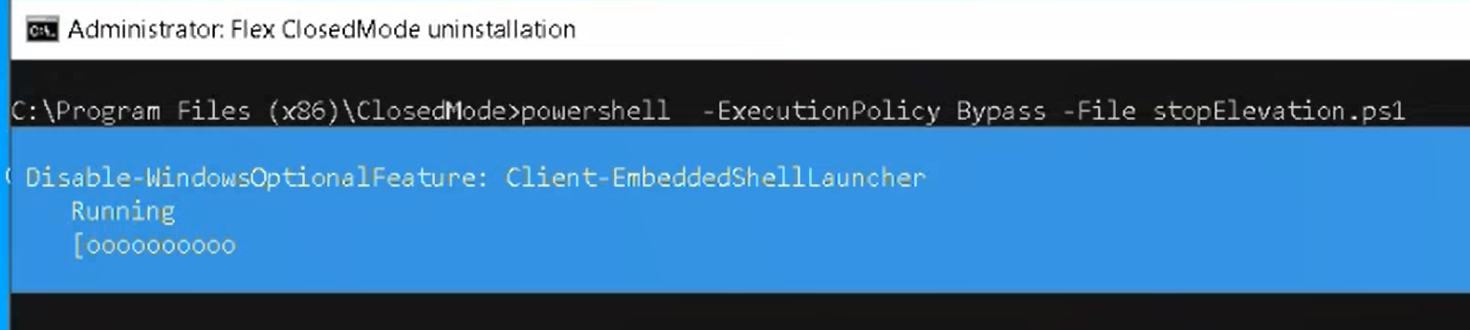
- Wenn die Deinstallation abgeschlossen ist, klicken Sie auf Schliessen.
- Falls erforderlich, können Sie nun die Flex Desktop-Applikation deinstallieren.

Durch manuelles Entfernen des Bereitstellungspakets oder des Kiosk-Benutzers können Sie sich zwar immer noch im geschlossenen Modus im Flex Client anmelden, dies führt jedoch zu einem schwerwiegenden Systemfehler.
Flex Desktop-Anwendung deinstallieren
- Sie haben Administratorrechte auf dem Computer, auf dem Flex Client als Desktop-Applikation ausgeführt wird.
- Der Flex Kiosk-Modus wurde von einem Computer, auf dem Flex Client als Desktop-Applikation ausgeführt wird, deinstalliert.
- Öffnen Sie Windows-Apps.
- Wählen Sie aus der Liste der gefundenen Apps Flex Client aus, klicken Sie Deinstallieren und folgen Sie dann die Anweisungen des Deinstallationsassistenten.
- Um den Computer vollständig von jeden Flex Client-Dateien zu befreien, löschen Sie auch die Siemens-Gms-FlexClient-Ordner von:
- C:\Programmdateien
- C:\ProgrammDaten
Inhalte mit langer URL werden nicht angezeigt
Jede Auswahl auf dem Flex Client, die eine URL mit mehr als 260 Zeichen generiert, wird aufgrund von IIS- und Web-API-Zeichenbeschränkungen möglicherweise nicht im Flex Client angezeigt. Das kann dazu führen, dass beispielsweise Links zu Grafiken oder Trends fehlschlagen und der zugehörige Inhalt nicht angezeigt wird.
Beachten Sie, dass einige Sprachdateien die Zeichen möglicherweise unterschiedlich zählen. Zum Beispiel: 14 chinesische Zeichen (zh_TW oder zh_CN) entsprechen 260 Zeichen.
Auflösung:
Um Inhalte von URL-Links anzuzeigen, die länger als 260 Zeichen sind, müssen Sie die zulässige Zeichenanzahl im Folgenden manuell erhöhen:
- Registereintrag: HKEY_LOCAL_MACHINE\System|CurrentControlSet\Services\HTTP\Parameters
- Registrierungsschlüssel: UrlSegmentMaxLength – Der gültige Wertebereich für den Schlüssel ist: 0 – 32.766